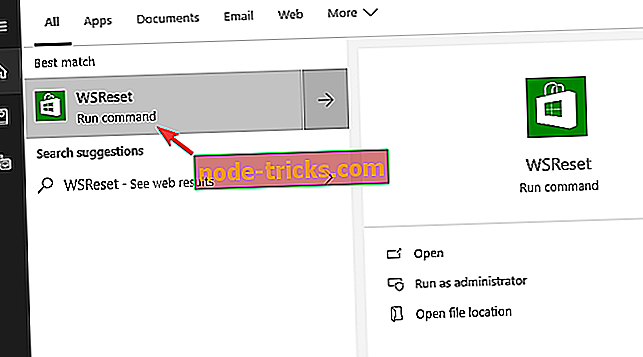Çözüldü: Microsoft Mağazası'ndaki satın alma işleminizi gerçekleştirirken sorun yaşıyoruz
Microsoft Mağazası ödemeyi işleme koymuyor
- Mağaza önbelleğini sıfırla
- Çıkış yapın ve tekrar giriş yapın
- Paranızı kontrol edin ve bir ödeme yöntemi yeniden oluşturun
- Bölge / saat ayarlarının ve ödeme hesabının doğru ayarlandığından emin olun
- Bileti Microsoft Destek'e gönderin
Rekabetin arkasına hala devam etse de, Microsoft Mağazasında birkaç hoş istisna var. Oyun veya uygulama satın almak, diğer benzer hizmetleri yakından andırır ve her şey birkaç saniye içinde yapılır. Bununla birlikte, bazı kullanıcılar bir veya iki oyuna biraz para harcamak isteyen kullanıcılar satın alma işlemini sonlandırmada sorun yaşadılar. Yani, “ Satın alma işleminizi gerçekleştirirken sorun yaşıyoruz ” hatasıyla karşılandılar.
Microsoft Mağazası satın alma işlem sorunlarını düzeltin
1: Mağaza önbelleğini sıfırla
Genellikle işe yarayan en basit çözümle başlayalım. Tabii ki, her şeyin uygun şekilde yapılandırıldığından ve hatanın tamamen aranmadığından emin olmanız durumunda. Microsoft Mağazası kusursuz olmaktan uzak ve çok sayıda sorundan etkilendi. Bununla birlikte, geçici duraklama mağaza içi satın alma hatasının nedeni olabilir, çünkü birçok problemde bu geçerlidir.
Microsoft Mağazası yerel bir Windows 10 uygulamasıdır ve arka planda sürekli çalışır. Bu, bir hata ile sonuçlanabilecek verilerin toplanmasına yol açar. Bu nedenle, Microsoft Mağazasının önbelleğini sıfırlamanızı öneririz.
Nasıl yapılacağından emin değilseniz, aşağıda verdiğimiz adımları izleyin:
- Windows Search'ü açmak için Windows tuşu + S'ye basın.
- WSReset.exe ve Enter tuşuna basın.
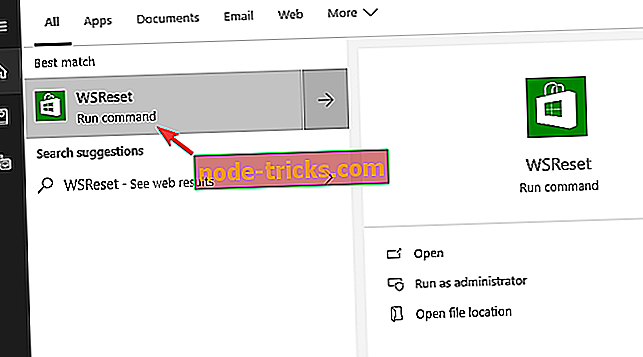
- Mağaza içeriğini tekrar satın almayı deneyin.
2: Çıkış yapın ve tekrar giriş yapın
İkinci adım, geldikleri kadar açık. Bununla birlikte, deneyimsiz bir kullanıcı panikleyebilir ve unutabilir. Yani, sistem aktif hesabınızla ilgili bir sorun yaşarsa, bu küçük duraklamayı basitçe oturumu kapatıp tekrar giriş yaparak çözebilirsiniz. Hatta bazı kullanıcılar alternatif bir hesapla oturum açıp daha sonra orjinaline geri dönmelerini tavsiye etti.
Her iki durumda da, bu görünüşte Xbox Live'daki benzer bir problem için yardımcı oldu. Microsoft Mağazası tüm Microsoft cihazları için aynı olduğundan, bir Windows 10 PC'de de başarılı olmasını bekliyoruz.
3: Fonlarınızı kontrol edin ve bir ödeme yöntemi yeniden kurun
“Satın alımınızı işleme koymakta sorun yaşıyoruz” hatasını, geçici bir durum değil. Bununla birlikte, aynı mesaj Mağaza'dan bir şeyler satın almaya çalıştığınızda açılırsa, elinizde başka bir şey olabilir. Öncelikle, fonlarınızı kontrol etmenizi öneririz.
Ayrıca, ödeme yöntemini silmeyi (banka / kredi kartı, PayPal vb.) Ve tekrar oluşturmayı düşünün. Bu biraz zaman alabilir, ancak servis hatası nedeniyle ödeme yöntemi kilitlenebilir. Bunların hepsini burada yapabilirsiniz.
4: Bölge / saat ayarlarının ve ödeme hesabının doğru ayarlandığından emin olun
Muhtemel sebepler listesine girerken, satın alma işlemine izin veren bir bölgeden gelmeniz önemlidir. Bunun kuralları değişebilir, bu nedenle coğrafi konumunuzdan bağımsız olarak elde edebileceğiniz bazı oyunlar veya uygulamalar vardır. Diğer taraftan, pek çok oyun global olarak mevcut değildir, bu yüzden oyunu en başta alabileceğinizden emin olun.
Ayrıca, hesap ayarları ve ödeme seçenekleriyle eşleşmesi için bölgenizi ve saatinizi değiştirebilirsiniz. Yani, hesap bilgilerinizin banka / kredi kartınızla aynı yere ve ZIP kod numarasına ayarlanması gerekir. Örneğin, yabancı kartla oynanan bir oyun için ödeme yapamazsınız.
5: Bileti Microsoft Destek'e gönderin
Son olarak, yukarıda bahsedilen çözümlerden hiçbiri “Satın alma işleminizi gerçekleştirmekte sorun yaşıyoruz” hatasını gidermenize yardımcı olmadıysa, bileti Microsoft'a göndermenizi öneririz. Destek, soruna tam olarak neyin neden olduğunu kontrol edebilmelidir. Birkaç ekran görüntüsü göndermeniz gerekebilir, ancak tüm çaba sizi 15 dakikadan fazla sürmez.
Sorunlarınızı burada rapor edebilir ve sorularınızı iletebilirsiniz.
Bununla birlikte, bu makaleyi bitirebiliriz. Umarım, bilgilendirici buldun. Ayrıca, düşüncelerinizi ve ek çözümlerinizi aşağıdaki yorumlar bölümünde paylaştığınızdan emin olun.